习惯使用win7的朋友都知道,当我们要删除一个文件或者文件夹时,通常会弹出一个确认删除对话框,防止用户误删文件。不过升级到Win8或者Win8.1系统后,大家会发现按delete键删除文件,不过经过任何提示直接删除,这样就会导致我们又时候误删了重要文件。如果大家觉得Win8删除文件不提示这种机制不过友好的话,这里教大家找回删除文件提示的方法。

一、首先在桌面上右键“回收站”,打开“回收站属性”,勾选“显示删除确认对话框”然后确定,如下图所示。
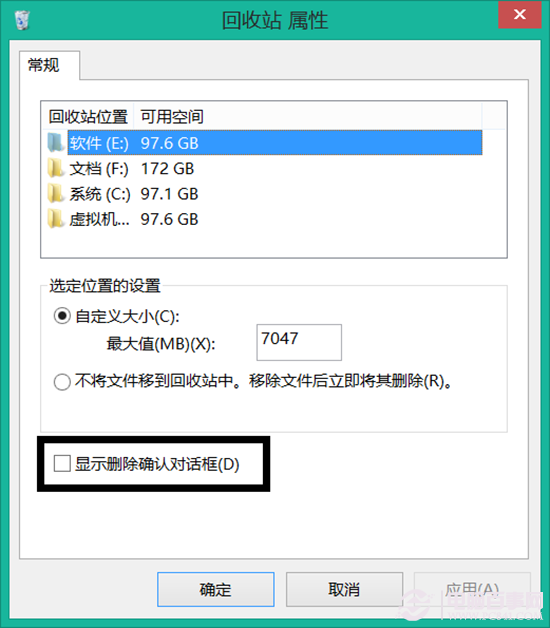
二、然后试着删除一个文件,看看是否出现提示,如下图所示。
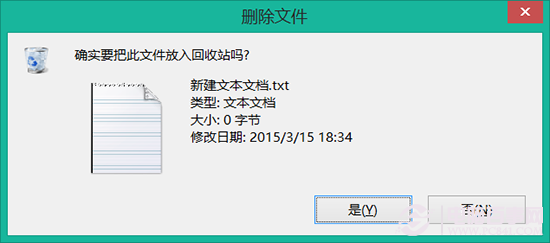
三、如果部分用户习惯于不显示删除文件确认对话框,却发现回收站设置中“显示删除确认对话框”这个选项被勾选并且是灰色无法更改,这是因为Win8系统的组策略编辑器中对文件删除做了修改。如果需要取消,则需要进入组策略编辑器做一些简单的设置步骤,如下图所示。
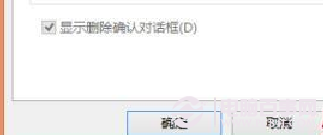
四、打开命令提示符,输入“gpedit.msc”回车。依次展开“用户配置>管理模板>Windows组件>文件资源管理器”,然后在右侧找到“删除文件时显示确认对话框”并双击它,如下图所示。
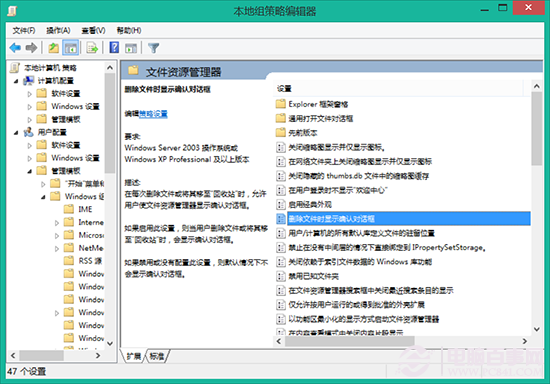
五、此时在“删除文件时显示确认对话框”设置窗口的状态为“已启用”,这就是造成回收站属性中删除确认勾选项为灰色的原因,选择“已禁用”,如下图所示。
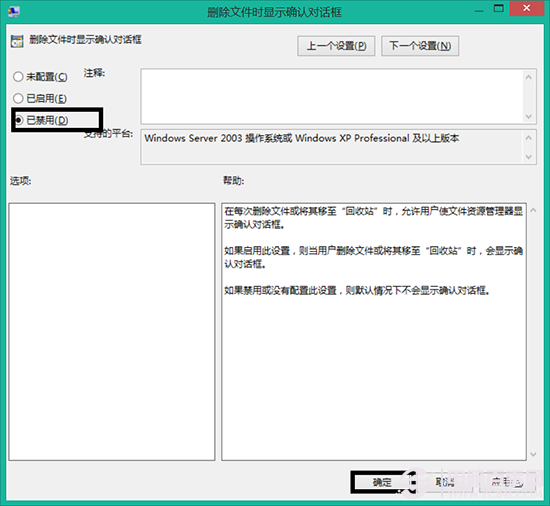
保存设置之后再回到回收站属性,“显示确认对话框”选项就可以更改了。
点击阅读全文